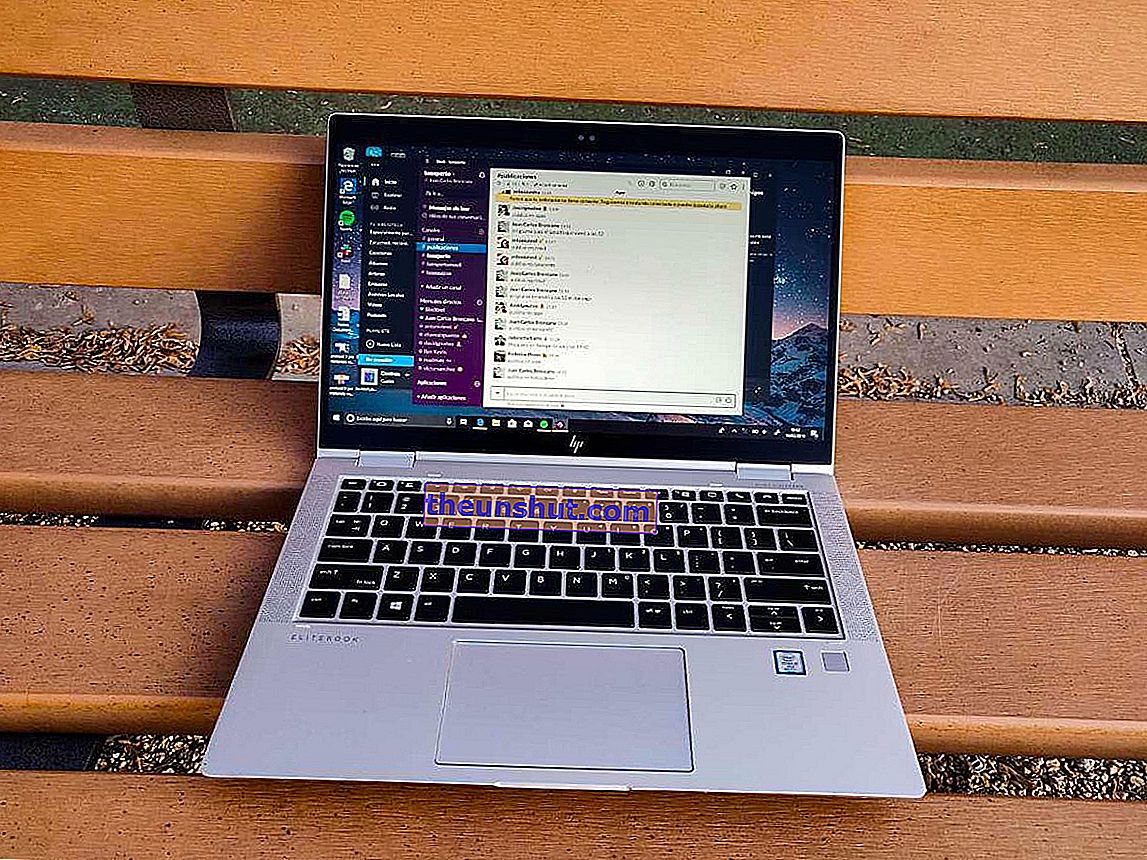
Innan vi går in i frågan måste vi klargöra en rad termer som du kanske inte är så tydlig. Vad vet vi som en MAC-adress? Varje tillverkare av mobil, dator, surfplatta tilldelar ett unikt identifikationsnummer till samma nätverkskort. MAC består av tre bokstäver som, uppdelade, betyder Media Access Control, det vill säga Multimedia Access Control. MAC-adressen består av 48 bitar (sex block med två hexadecimala tecken) och är unik för varje enhet. Det är så att säga registreringsskylten på vårt teams nätverkskort.
Hälften av bitarna som utgör en MAC-adress motsvarar tillverkaren och resten motsvarar utrustningen. Detta MAC-nummer används till exempel för att identifiera en dator som är ansluten till vårt nätverk, oavsett om det är vårt eller inte. Det finns webbsidor som fungerar som en sökmotor för MAC-nummer för att ta reda på vilket märke en viss dator som är ansluten till ett nätverk tillhör. På det här sättet kan vi begränsa all utrustning med en MAC-adress som vi inte känner till, så det är viktigt att veta vilken av enheterna med WiFi vi har hemma.
Hur man vet vad som är MAC-adressen till vår dator i Windows 10
Om du har en dator med Windows 10-operativsystem och du vill veta vad dess MAC-adress är, är det här allt du behöver göra. Följ stegen noggrant och hoppa inte över några. Processen är inte farlig men vi är inte ansvariga för några ändringar eller ändringar som du gör för att inte följa instruktionerna ordentligt .
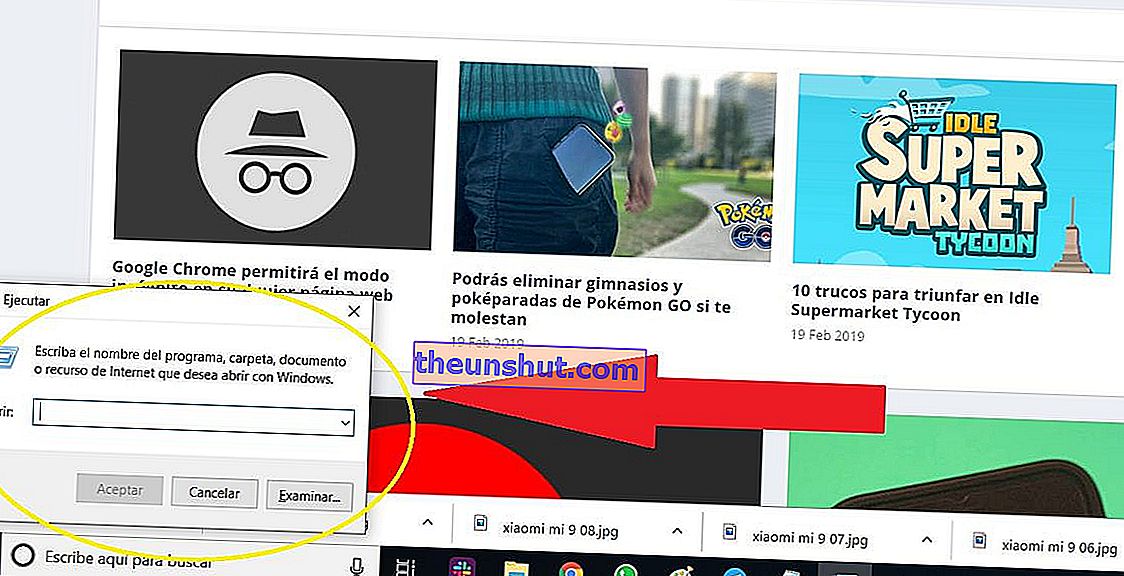
Först ska vi trycka på Windows-tangenten samtidigt (du kan enkelt identifiera den eftersom det är nyckeln som har Windows-logotypen) plus bokstaven 'R'. Ett litet fönster som heter "Kör" öppnas där vi måste skriva bokstäverna "CMD" men utan citat. På detta sätt går vi direkt till datorsektionen 'Kommandotolken'. Vi kan också komma åt kommandotolken genom att skriva i Cortanas sökfält 'Kommandotolken', ' CMD ' eller 'Kör', naturligtvis alltid utan citat.
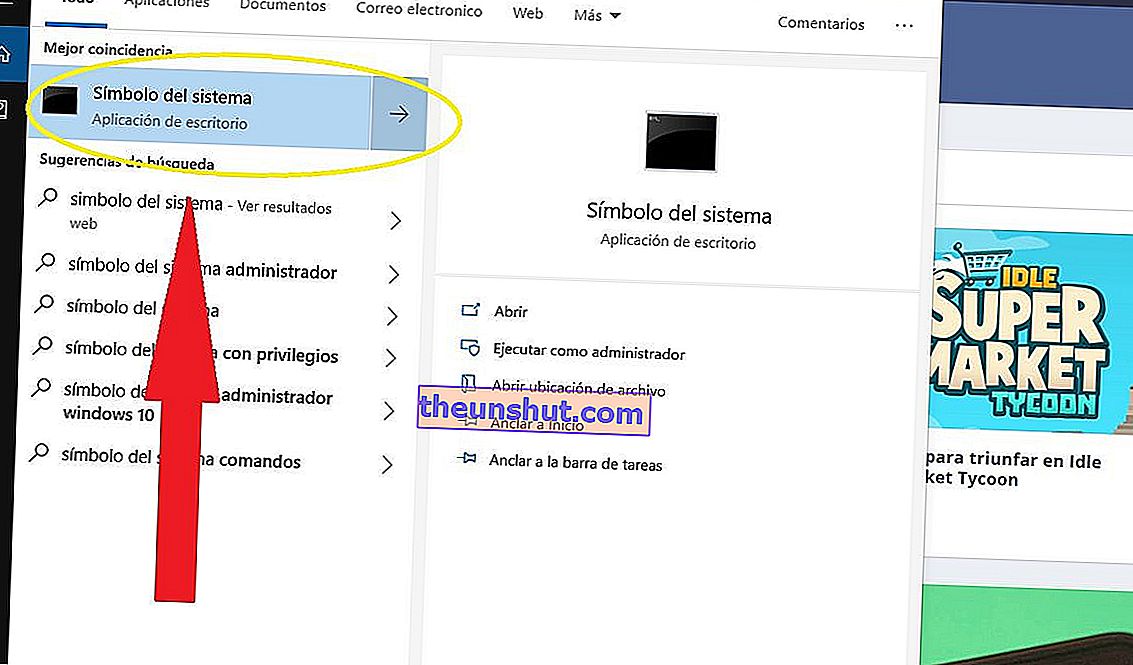
På skärmen som visas måste vi skriva, utan citat, ' ipconfig / all '. I listan med data som visas måste vi leta efter den som säger 'Physical Address' som vi ser i följande skärmdump.
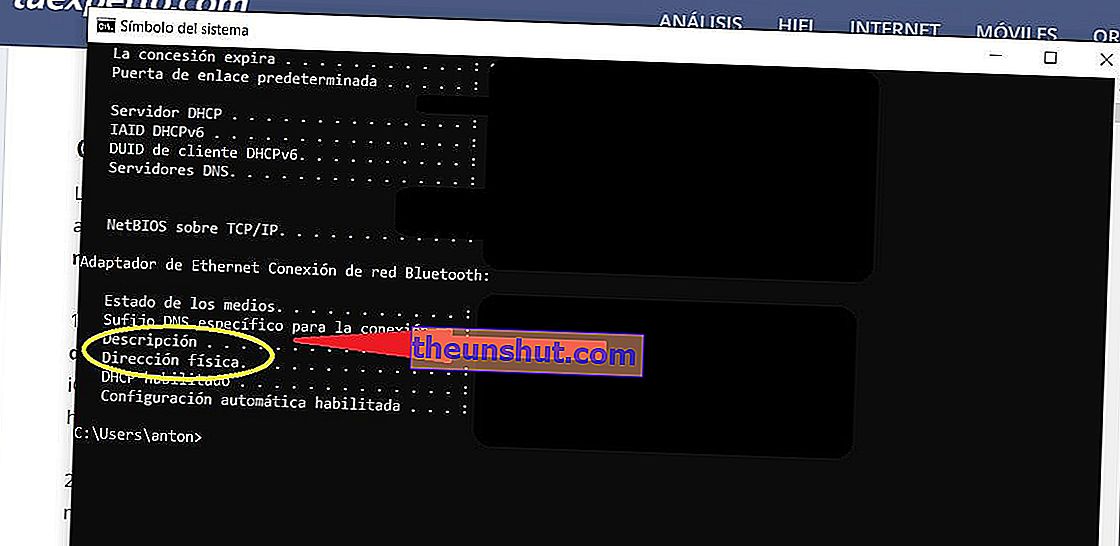
Anteckna alla MAC-adresser på de enheter du har hemma. Låt oss nu se vilka datorer vi har anslutit till vårt nätverk och se om vi verkligen känner till dem alla. För att göra detta ska vi använda en tredjepartsapplikation för Android som vi kan hitta i Play Store-applikationsbutiken som heter 'Fing. Nätverksskanner. Denna applikation är gratis, har inga annonser och är ganska lätt: 13,20 MB.
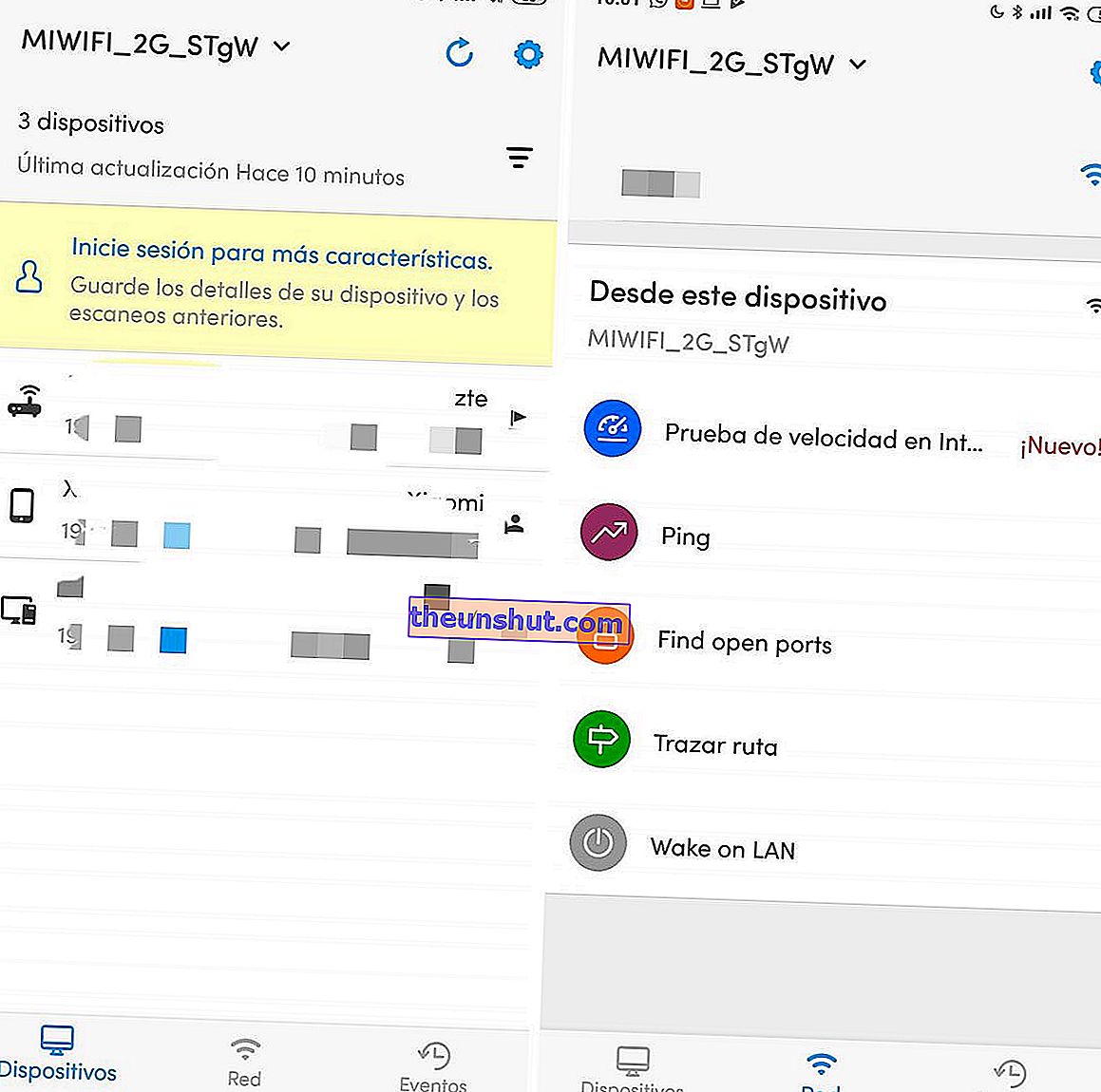
När den väl är installerad och öppnad kommer den att be oss att aktivera platsbehörigheter. Vi beviljar det och automatiskt kommer det att upptäcka vilket WiFi-nätverk vi är anslutna till och det kommer att visa alla enheter som finns i det. På detta sätt vet vi om det finns en inkräktare i vår WiFi, för vilken MAC-adressen kan vara till stor hjälp.
